Căn lề trong Word là thao tác cơ bản nhưng vô cùng quan trọng trong việc trình bày văn bản. Một đoạn văn bản được căn lề chuẩn sẽ tạo nên bố cục rõ ràng, thẩm mỹ, giúp người đọc dễ dàng theo dõi nội dung. Ngược lại, lỗi căn lề có thể ảnh hưởng tiêu cực đến ấn tượng của người đọc. Bài viết này sẽ hướng dẫn chi tiết về các kiểu căn lề trong Word, lỗi thường gặp và cách khắc phục.
Trong Microsoft Word, có 4 kiểu căn lề cơ bản sau:
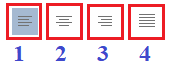 4 kiểu căn lề cơ bản trong Word
4 kiểu căn lề cơ bản trong Word
1. Căn Lề Trái (Align Left – Phím tắt Ctrl + L)
Đây là kiểu căn lề mặc định và phổ biến nhất trong Word. Do tiêu chuẩn trình bày văn bản thường đặt lề trang giấy ở bên trái, nên văn bản mặc định sẽ được căn lề trái.
Cách kiểm tra căn lề trái: Khi bôi đen đoạn văn bản, bạn sẽ thấy một đường thẳng dọc theo lề trái. Điều này xác nhận đoạn văn bản đã được căn lề trái.
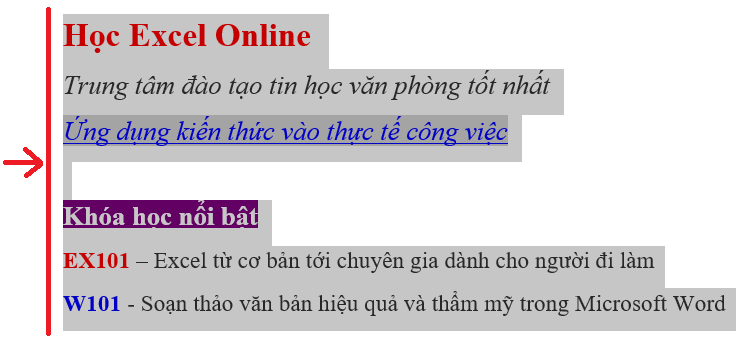 Căn lề trái (Align Left – Phím tắt Ctrl + L)
Căn lề trái (Align Left – Phím tắt Ctrl + L)
2. Căn Lề Giữa (Center – Phím tắt Ctrl + E)
Kiểu căn lề giữa thường dùng cho tiêu đề, tạo điểm nhấn và khái quát nội dung chính của đoạn văn bản. Khi căn lề giữa, đoạn văn bản sẽ nằm chính giữa trang, cách đều hai lề trái và phải.

Hiệu ứng của văn bản được căn lề giữa:
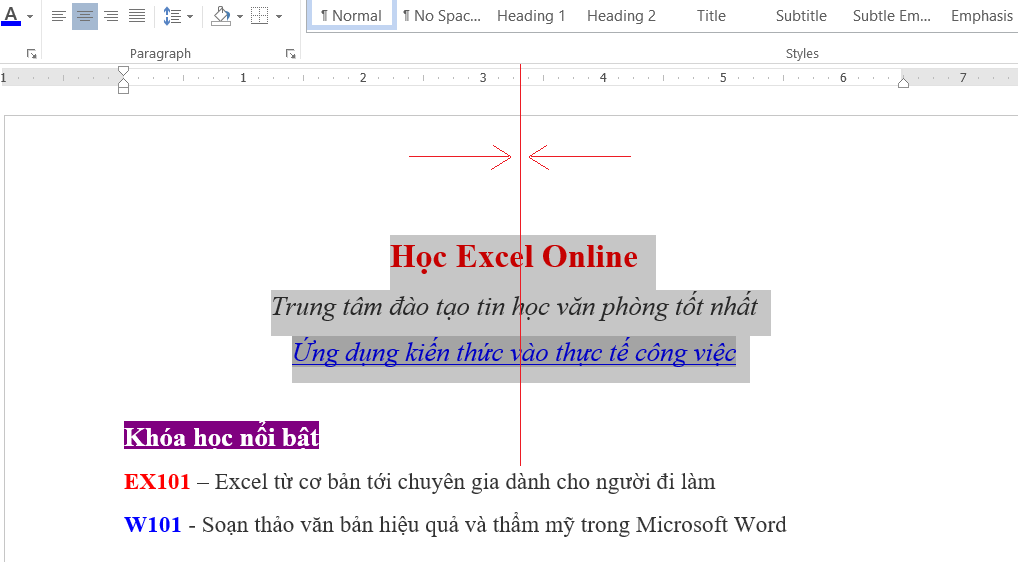 Căn lề giữa (Center – Phím tắt Ctrl + E)
Căn lề giữa (Center – Phím tắt Ctrl + E)
3. Căn Lề Phải (Align Right – Phím tắt Ctrl + R)
Căn lề phải ít được sử dụng hơn so với căn lề trái và giữa. Thường được áp dụng cho dữ liệu dạng số trong bảng (Table) tương tự như định dạng căn lề Number trong Excel.
Tuy nhiên, căn lề phải cũng rất hữu ích khi trình bày dữ liệu trong bảng. Dưới đây là ví dụ về căn lề phải trong Table:
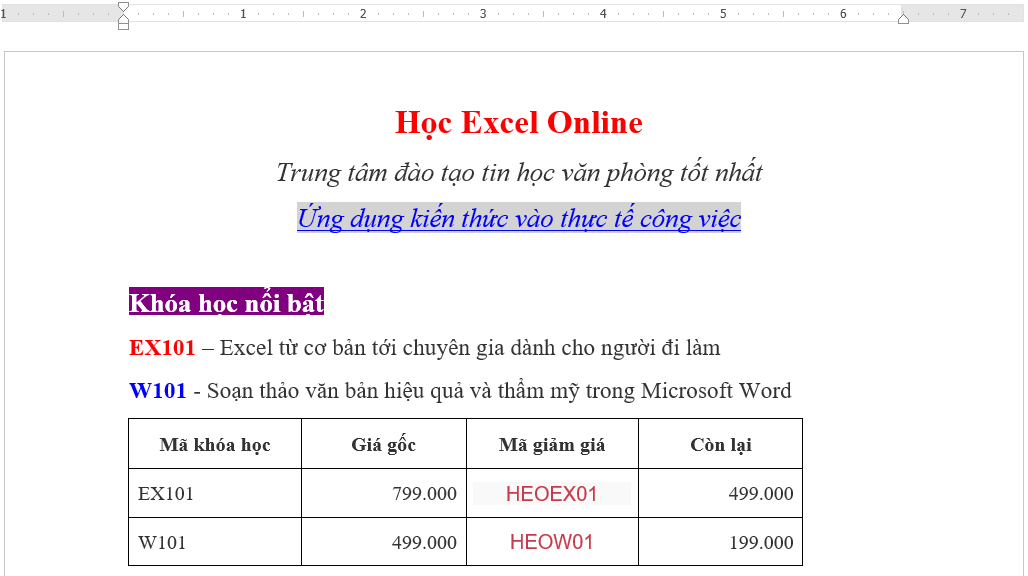 Căn lề phải (Align Right – Phím tắt Ctrl + R)
Căn lề phải (Align Right – Phím tắt Ctrl + R)
4. Căn Hai Lề (Justify – Phím tắt Ctrl + J)
Đối với những đoạn văn bản dài, để tăng tính thẩm mỹ và chuyên nghiệp, bạn nên sử dụng kiểu căn hai lề (Justify). Kiểu căn này sẽ dàn đều nội dung văn bản sát cả hai lề trái và phải.
Căn hai lề là yêu cầu thường gặp trong các loại văn bản như báo chí, luận văn, tiểu luận,…
Hình ảnh dưới đây minh họa hiệu quả của việc căn hai lề: Đoạn văn đầu tiên chưa được căn hai lề, đoạn văn bên dưới đã được căn hai lề.
 Căn hai lề (Justify – Phím tắt Ctrl + J)
Căn hai lề (Justify – Phím tắt Ctrl + J)
Hy vọng bài viết này đã cung cấp cho bạn những kiến thức hữu ích về căn lề trong Word.
Link tải file mẫu: http://bit.ly/2rGsAO6
Xem thêm: Chỉnh lề trong Word 2007.


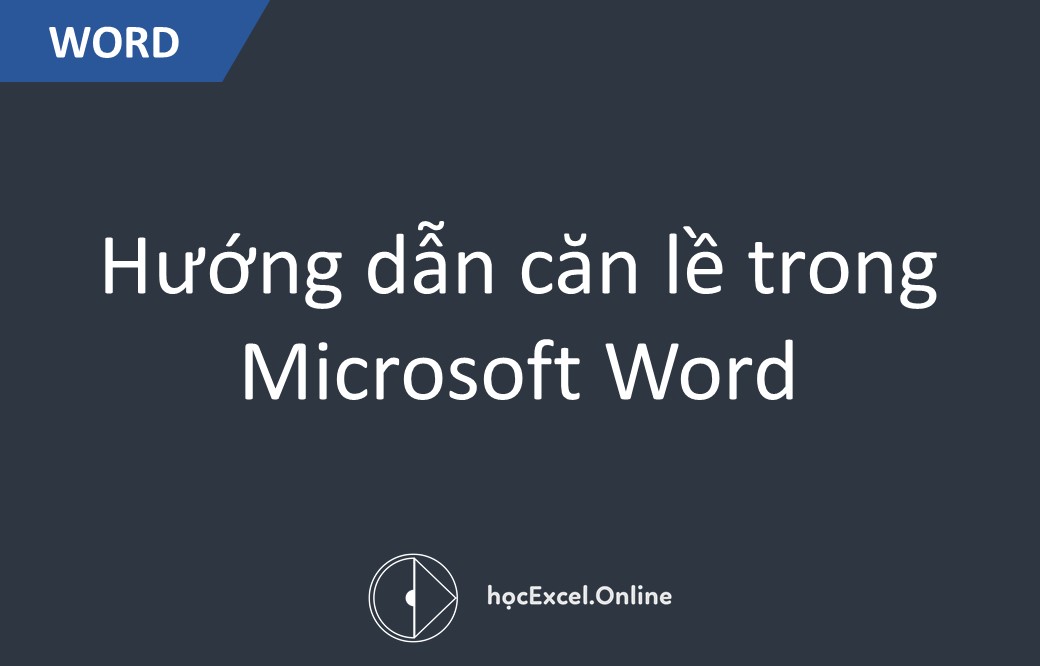












Discussion about this post